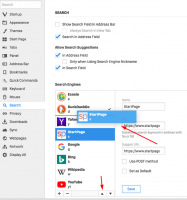Калкулаторът за коригиране не се отваря в Windows 10
Windows 10 идва с вградено приложение Калкулатор. Преди няколко компилации Microsoft замени класическото настолно приложение Calculator с ново приложение Store, но вие можете вземете класическото приложение Калкулатор в Windows 10 лесно.
Подобно на други приложения на Store (UWP), новият калкулатор може да има проблеми. Понякога отказва да стартира или безшумно се срива. Ако се сблъскате с подобни проблеми, ето няколко метода, които можете да използвате, за да коригирате калкулатора.
На първо място, трябва да опитате да го нулирате. Може да се направи с Настройки.
Поправка: Калкулаторът не се отваря в Windows 10
- Отвори Настройки.
- Отидете на Приложения -> Приложения и функции.
- От дясната страна потърсете Калкулатор и щракнете върху него.
- Ще се появи връзката за разширени опции. Кликнете върху него.
- На следващата страница щракнете върху бутона Нулиране, за да нулирате Microsoft Store до настройките по подразбиране.
Сега опитайте да отворите Калкулатор. Съвет: Можете да стартирате калкулатора директно, както е описано в следната статия: Стартирайте калкулатора директно в Windows 10.
Ако това не помогне, опитайте да преинсталирате приложението в операционната система. Ето как може да се направи.
Преинсталирайте калкулатора в Windows 10
Както може би вече знаете, вградените приложения на магазина като калкулатор, поща и календар, снимки и т.н., не могат да бъдат премахнати с помощта на традиционни методи. Вместо това трябва да използвате PowerShell. Обърнете се към тази статия:
Как да деинсталирате приложения в Windows 10
За да инсталирате отново приложението Калкулатор, трябва да издадете специална команда PowerShell, както е описано по-долу.
За да преинсталирате калкулатора в Windows 10, направете следното.
- Отвори PowerShell като администратор.
- Копирайте и поставете следната команда:
Get-AppxPackage –AllUsers| Изберете Name, PackageFullName >"$env: userprofile\Desktop\myapps.txt".
Списъкът с инсталираното приложение Store с имената на пакетите им ще се съхранява във файла myapps.txt на работния плот. - Отворете файла myapps.txt и намерете пълното име на пакета за реда Microsoft. WindowsCalculator. В моя случай е така Microsoft. WindowsCalculator_10.1712.10601.0_x64__8wekyb3d8bbwe.
- Сега изпълнете следната команда:
Remove-AppxPackage Microsoft. WindowsCalculator_10.1712.10601.0_x64__8wekyb3d8bbwe. Променете пълното име на пакета, ако е необходимо. - Сега отворете Microsoft Store и инсталирайте Calculator от там. Въведете „Калкулатор“ в полето за търсене и кликнете върху Windows калкулатор за да инсталирате официалното приложение.
- На следващата страница щракнете върху Вземи бутон и сте готови.
Съвет: Ето директната връзка към официалното приложение Калкулатор.
Windows калкулатор в Microsoft Store
Това е.